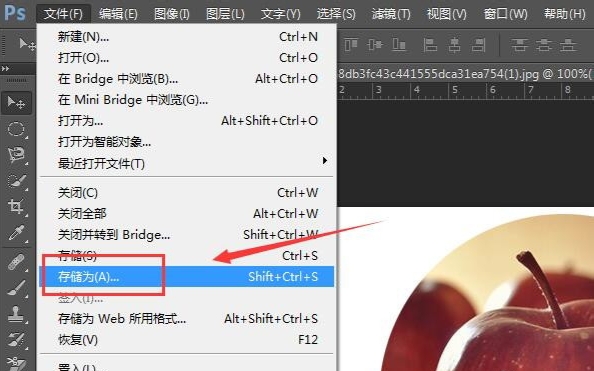3D模型
- 3D模型
- SU模型
- 材质
- 贴图
- CAD图纸
- 灵感图
- 全球案例
- 效果图
- 方案文本
- PS免抠
3D模型
SU模型
材质
贴图
CAD图纸
灵感图
全球案例
效果图
方案文本
PS免抠
猜你想搜
最近搜索
热门搜索
工具/原料:电脑、PS
操作方法如下:
1、打开PS,把图片直接拖拽进去;
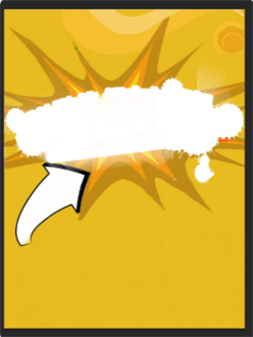
2、选中“椭圆选框工具”,如下图所示;

3、“椭圆选框工具”选中后,然后在图中画圆或椭圆,如下图所示;
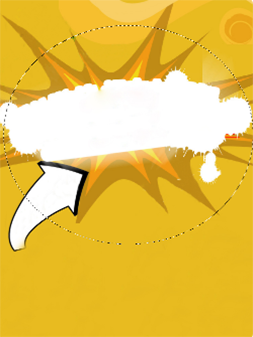
4、圆或椭圆画出后,按ctrl+shift+i 反选图片,如下图所示;
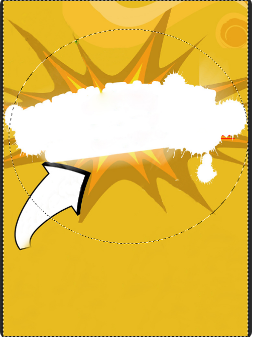
5、反选图片后,按delete删除掉选择部分,效果如下;
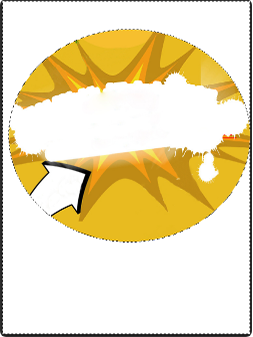
6、ctrl+d取消选择,就没有周围虚线了,最后,再把图片保存下来,就可以了,如下图所示。
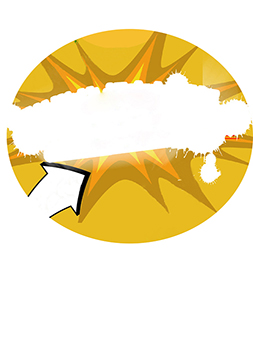
Photoshop
1、首先,将图片从Photoshop软件中打开,找到左侧工具栏中的“椭圆选框工具”按钮,选中它进行下一步裁剪。
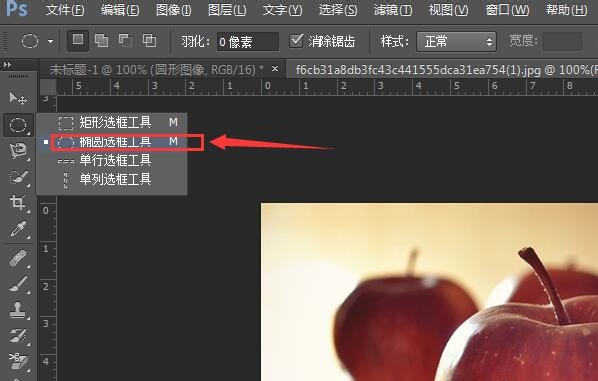
2、接着,左手按住键盘上“shift”和“alt”两个键,右手拖动鼠标画出一个比较合适的圆形选区,画好后用鼠标调整圆形选区的位置,使其刚好框住自己想要的圆形部分。(注:“shift”键是为了画出正圆,而“alt”键是为了将鼠标设定为所画圆圈的圆心。)
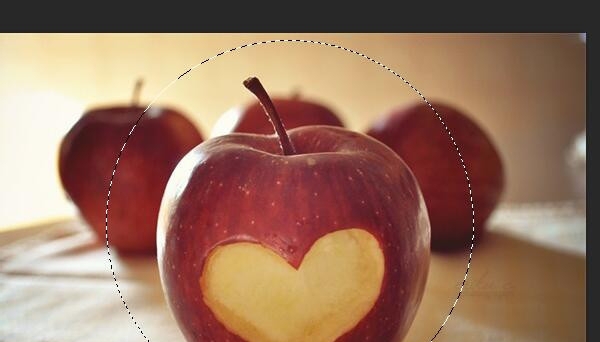
3、右键鼠标,选择“反向选择”(如图)。原理是:选择反向后,下一步删除圆形外内容,只保留我们圆形中区域。
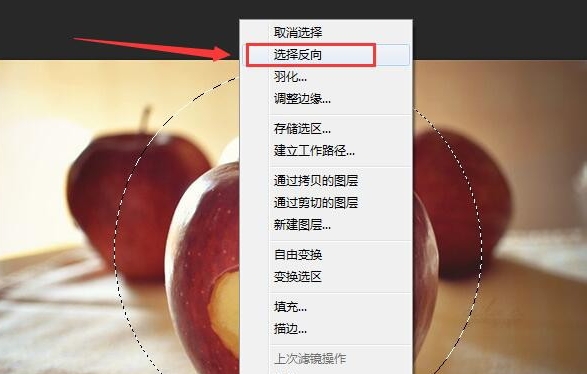
4、按ctrl+delete键,圆形以外部分已被删除,留下我们想要的圆形图片。
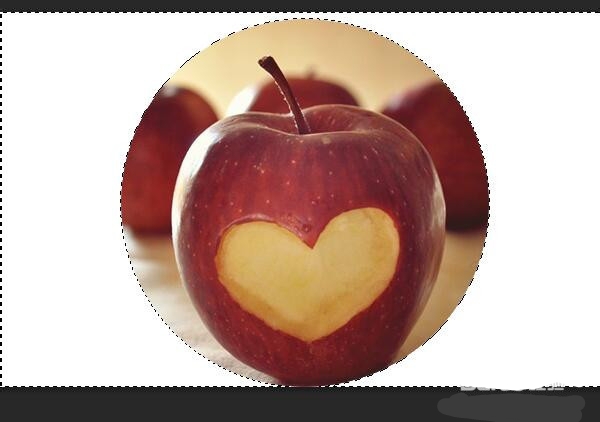
5、接下来只要保存图片即可,到此为止,我们的修改成功完成。